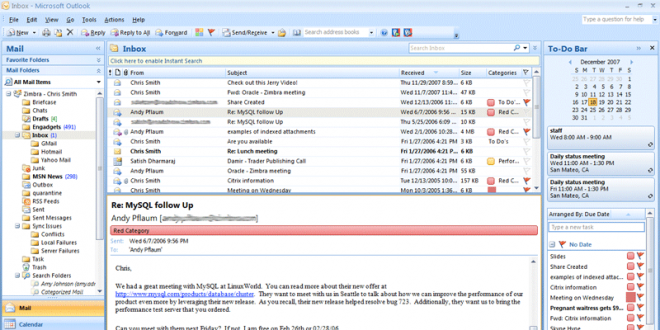Mail kullanımı artık hayatımızın vazgeçilmezlerinden birisidir.Her gün işimizin konumuna ve yoğunluğuna göre birçok kez mail alıyoruz ve gönderiyoruz. Bu işlemler sırasında gönderdiğimiz maillerin yerine ulaşıp ulaşmadığı, okunup okunmadığı önemlidir. Bu yazımızda gönderdiğimiz maillerden okundu bilgisini nasıl isteyebileceğimizi anlatmaya çalışacağız.
1 – Üst kısımda bulunan “File” – “Dosya” kısmına gelelim.
2 – Bu bölümde bulunan “Options” – “Seçenekler” menüsüne gelelim.
3 – Açılan pencereden sol kısımda bulunan “Mail”, ardından açılan iç kısımda aşağıya doğru inerek “Tracking” – “İzleme” başlığına gelelim.
4 – “Tracking” – “İzleme” başlığının altında 2. sırada bulunan “Read receipt confirming the recipient viewed the message” seçeneğini seçelim ve ardından “Ok” butonu ile penceremizi kapatalım.
Bu işlemden sonra otomatik olarak gönderdiğimiz maillerden okundu bilgisi istemiş olacağız.
Bu bölümde okundu bilgisi ile ilgili yapabileceğimiz bir diğer düzenlemede, bize gelen maillerinden istenilen okundu bilgileri ile ilgili işlemlerdir. Yukarıda izlediğimiz aynı yolu izleyerek “Tracking” – “İzleme” bölümüne gelelim. Bu bölümde bulunan
– Always send a read receipt (Her zaman okudun bilgisi gönder)
– Never send a read receipt (Asla okundu bilgisi gönderme)
– Ask each time whether to send a read receipt (Okunan her mail için ayrı ayrı okundu bilgisi onayı istemek)
seçeneklerinden uygun olanı seçerek okundu bilgisi gönderimini kontrol edebiliriz.
Bunların dışında mail gönderirken sadece gönderdiğimiz maile ait okudu bilgisi isteyebiliriz. Bu ayarlamayı da mailimizi gönderme ekranımızda yapıyoruz. Mailimizi göndermeden önce penceremizin üst kısmında bulunan “Options” – “Seçenekler” menüsüne gelelim. Bu bölümde bulunan “Request a Read Receipt” seçeneğini seçersek o maile ailt okundu bilgisi istemiş oluruz.
İyi çalışmalar …
Kaynak:http://www.tuncaydemirer.com/index.php/outlook-2010-okundu-bilgisi-ayarlari.html